Luettelo käynnistyspoluista, kansioista ja rekisteriasetuksista Windows 11/10:ssä
Windowsissa(Windows) on paljon paikkoja, joihin ohjelma voidaan sijoittaa, jotta se käynnistyy heti, kun kirjaudut sisään tietokoneeseen. Jos haluat käyttää sovelluksia, jotka ovat näissä käynnistysohjelmissa(Startup) , se on vaihtoehtoinen tapa. Voit myös käyttää näitä polkuja sovelluksissa tai muokatuissa muutoksissa, joita aiot tehdä Windows 11 :ssä ja Windows 10 :ssä .

Tässä on luettelo Windowsin käynnistyspoluista(Windows Startup Paths) , kansioista(Folders) ja rekisteriasetuksista(Registry Settings) Â sovelluksille ja ohjelmille, kun ne käynnistetään käynnistyksen(Startup) yhteydessä . Tämä auttaa sinua hallitsemaan käynnistysohjelmia tai poistamaan(manage or disable startup programs) ne käytöstä .
Windowsin käynnistyspolut(Windows Startup Paths) , kansiot(Folders) ja rekisteriasetukset(Registry Settings)
Voit käyttää niitä kahdesta paikasta”
- Käynnistyskansiot ja
- Rekisterin asetukset.
Muista, että ennen kuin teet muutoksia rekisteriin, muista aina ottaa varmuuskopio tai luoda järjestelmän palautuspiste.(system restore point.)
1]Â Käynnistyskansiot
Ota ensin käyttöön Näytä piilotetut tiedostot -vaihtoehto ja siirry sitten johonkin seuraavista poluista ja Lisää(Add) käynnistyksen yhteydessä suoritettavien ohjelmien pikakuvakkeet.
C:\Users\[USERNAME]\AppData\Roaming\Microsoft\Windows\Start Menu\Programs\Startup C:\Users\AllUsers\AppData\Roaming\Microsoft\Windows\Start Menu\Programs\Startup
Voit avata käynnistyskansion nopeasti kirjoittamalla shell:startupSuorita- kehotteen ja avaamalla (Run)Windowsin käynnistyskansion(Windows Startup folder) painamalla Enter - näppäintä .
2] Rekisteriasetukset
Siirry(Navigate) mihin tahansa seuraavista poluista tarpeidesi mukaan ja lisää sitten uusi " merkkijonoavain(String) " ja tallenna suoritettavan ohjelman(Program) polku tämän avaimen arvolla.
Paikalliskoneelle:(For Local Machine:)
HKEY_LOCAL_MACHINE\Software\Microsoft\Windows\CurrentVersion\Run HKEY_LOCAL_MACHINE\Software\Microsoft\Windows\CurrentVersion\RunOnce
Nykyiselle käyttäjälle(For Current User)
HKEY_CURRENT_USER\Software\Microsoft\Windows\CurrentVersion\Run HKEY_CURRENT_USER\Software\Microsoft\Windows\CurrentVersion\RunOnce
Muut polut(Other Paths)
HKU\ProgID\Software\Microsoft\Windows\CurrentVersion\Run <systemdrive>\Documents and Settings\All Users\Start Menu\Programs\Startup <systemdrive>\Documents and Settings\username\Start Menu\Programs\Startup
Jotkut näistä kansioista ovat piilotettuja, kun taas toisten on lisättävä käyttäjätilin käyttöoikeudet muuttamalla kansion käyttöoikeuksia.( add user account access by changing folder permissions.)
3] Ohjelmat(Programs) , jotka suoritetaan kirjautumisen yhteydessä tai kun Explorer on käynnissä
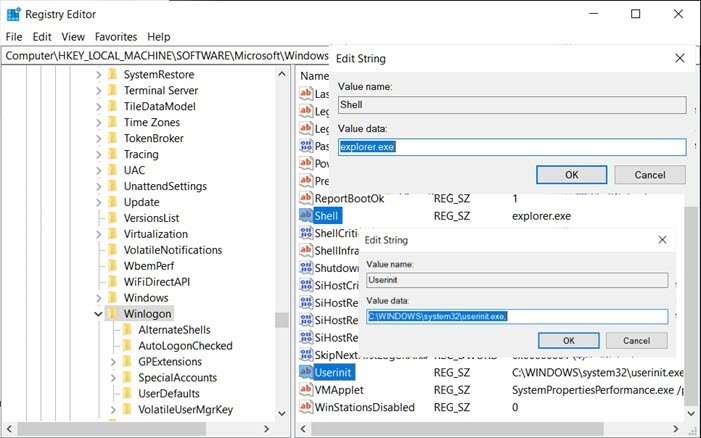
Siirry seuraavalle polulle:
HKEY_LOCAL_MACHINE\Software\Microsoft\WindowsNT\CurrentVersion\WinLogon\
Lisää suoritettavan ohjelman polku seuraavasti:
- Shell-merkkijonon(Via Shell String) kautta muokkaamalla Shell -avaimen arvoa seuraavasti:
explorer.exe, <path of your program with extension .exe>
- Userinit-merkkijonon(Via Userinit String) kautta muokkaamalla avaimen Userinit arvoa muodossa:
C:\Windows\System32,<path of Your program with extension .exe>
Tämän tekniikan avulla voit lisätä ohjelmia, jotka voit suorittaa suoraan Suorita(Run) - kehotteesta ( Win + R ) tai kirjautuessasi Windowsiin(Windows) .
Toivottavasti viesti oli informatiivinen ja tiedät nyt  Windowsin käynnistyspolut(Windows Startup Paths) , kansiot(Folders) ja rekisteriasetukset(Registry Settings) .
VINKKI(TIP) : Autostart Explorerin avulla voit tutkia JOKA hämärimmät käynnistyspaikat.
Related posts
Ohjelma käynnistyskansiossa ei käynnisty käynnistyksen yhteydessä Windows 11/10:ssä
Kuinka poistaa käynnistysohjelmat käytöstä Windows 11/10:ssä
Käynnistyskansion sijainti Windows 11/10:ssä
Ota käyttöön Fast Startup -vaihtoehto, joka puuttuu Windows 11/10:stä
Viiveajan asettaminen käynnistysohjelmille Windows 11/10:ssä
Paikanna laitteeni -vaihtoehdon poistaminen käytöstä Windows 11/10 -asetuksissa
Ilmainen ohjelmisto käynnistys- tai käynnistysajan mittaamiseen Windows 11/10:ssä
Tiedostojen ja kansioiden siirtäminen Windows 11/10:ssä
Rekisteriavainten omistaminen ja täydellinen hallinta Windows 11/10:ssä
Tietojen käyttörajoituksen hallinta Windows 11/10:ssä
Virranhallinta-välilehti puuttuu Laitehallinnasta Windows 11/10:ssä
Tiedostojen ja kansioiden aiempien versioiden palauttaminen Windows 11/10:ssä
Tiedostojen tai kansioiden uudelleennimeäminen Windows 11/10:ssä
Poista Windows-näppäin tai WinKey käytöstä Windows 11/10:ssä
RegCool on edistynyt rekisterieditori Windows 11/10:lle
Windows jumissa valikoivassa käynnistystilassa MSCONFIG:ssa Windows 11/10:ssä
Rekisterin palauttaminen komentokehotteen avulla Windows 11/10:ssä
Kuinka antaa Windows-sovellusten ohjata radioita Windows 11/10:ssä
Tiedostojen ja kansioiden poistaminen Windows 11/10:ssä
Kuinka palauttaa REGEDIT oletusasetuksiin Windows 11/10:ssä
